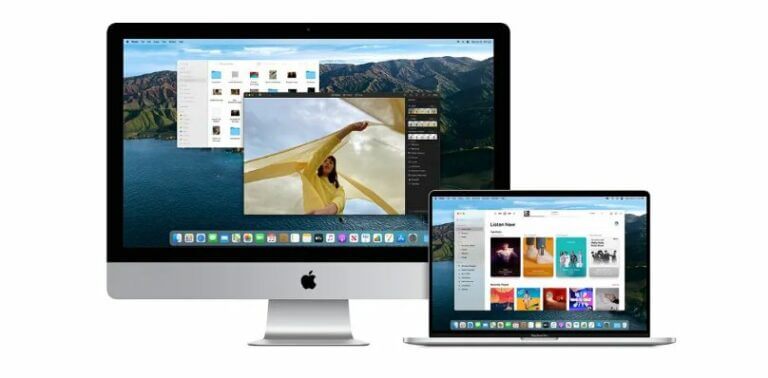Apple မှ macOS Big Sur အသစ်ကို သင်မည်သို့ဒေါင်းလုဒ်ဆွဲနိုင်မည်နည်း။
Apple ကုမ္ပဏီသည် WWDC 2020 (WWDC 11) ၏ လှုပ်ရှားမှုများအတွင်း ၎င်း၏ကွန်ပျူတာများအတွက် operating system နှင့် mobile office ၏ နောက်ဆုံးထွက်ဗားရှင်းစနစ် (MacOS Big Sur) ကို ထုတ်ဖော်ပြသခဲ့ပြီး၊ ဤစနစ်ကို MacOS XNUMX ကိုယ်စားလည်း သိရှိပါသည်။ နှင့် ပိုမိုကောင်းမွန်သော အသုံးပြုသူအတွေ့အကြုံကို ပေးစွမ်းရန် အင်္ဂါရပ်အသစ်များစွာပါဝင်ပြီး ဒီဇိုင်းပြန်လည်ရေးဆွဲထားသည်။
Big Sur update ကို (OS X) သို့မဟုတ် (macOS 10) တွင် နှစ် 20 နီးပါးအတွင်း ပထမဆုံးအကြိမ်အဖြစ် ၎င်း၏ကွန်ပျူတာလည်ပတ်မှုစနစ်၏ ဒီဇိုင်းတွင် အကြီးမားဆုံးပြောင်းလဲမှုအဖြစ် ဖော်ပြခဲ့ပြီး၊ ဒီဇိုင်းသည် Apple ကဲ့သို့သော တိုးတက်မှုများစွာကို မြင်တွေ့ခဲ့ရသည့်၊ - (ဘား) အပလီကေးရှင်းများရှိ အိုင်ကွန်များ၏ ဒီဇိုင်းကို ပြောင်းလဲခြင်း) Dock၊ စနစ်အရောင်အခင်းအကျင်းများကို ပြောင်းလဲခြင်း၊ ဝင်းဒိုးထောင့်အကွေးများကို ချိန်ညှိခြင်းနှင့် အခြေခံအပလီကေးရှင်းများအတွက် ဒီဇိုင်းအသစ်များသည် ဖွင့်ထားသော windows အများအပြားတွင် အဖွဲ့အစည်းကို ပိုမိုဆောင်ကြဉ်းပေးကာ၊ အပလီကေးရှင်းများနှင့် အပြန်အလှန်ဆက်သွယ်ရာတွင် ပိုမိုလွယ်ကူစေပြီး အတွေ့အကြုံတစ်ခုလုံးကို ပိုမိုရရှိလာစေသည်။ ခေတ်မီပြီး အမြင်အာရုံရှုပ်ထွေးမှုကို လျှော့ချပေးသည်။
MacOS Big Sur သည် 2003 ခုနှစ်တွင် ၎င်း၏ပထမဆုံးစတင်ရောင်းချချိန်မှစ၍ Safari အတွက် အကြီးမားဆုံးအပ်ဒိတ်အပါအဝင် အင်္ဂါရပ်အသစ်အချို့ကို ပေးဆောင်ထားပြီး၊ ဘရောက်ဆာသည် Maps နှင့် Messages အပလီကေးရှင်းကို အပ်ဒိတ်လုပ်ခြင်းအပြင် ပိုမိုမြန်ဆန်ပြီး သီးသန့်ဖြစ်လာသောကြောင့်၊ ခွင့်ပြုပေးသည့်ကိရိယာအသစ်များစွာလည်း ပါဝင်ပါသည်။ အသုံးပြုသူများသည် ၎င်းတို့၏ အတွေ့အကြုံကို စိတ်ကြိုက်ပြင်ဆင်ပါ။
MacOS Big Sur ကို developer များအတွက် beta အဖြစ် ယခုရရှိနိုင်ပြီဖြစ်ပြီး ၎င်းကို လာမည့်ဇူလိုင်လတွင် အများသူငှာ beta အဖြစ် ရရှိနိုင်မည်ဖြစ်ပြီး၊ Apple သည် လာမည့်ဆောင်းရာသီတွင် အသုံးပြုသူအားလုံးအတွက် စနစ်၏နောက်ဆုံးဗားရှင်းကို ဖြန့်ချိမည်ဟု မျှော်လင့်ရသည်။

ဤတွင် macOS Big Sur ကို Mac ကွန်ပျူတာတွင် ထည့်သွင်းနည်း။
ပထမ၊ macOS Big Sur စနစ်အသစ်အတွက် အရည်အချင်းပြည့်မီသော ကွန်ပျူတာများ
သင်သည် macOS Big Sur ကို ယခု စမ်းသပ်ရန် သို့မဟုတ် နောက်ဆုံးထွက်ရှိမှုကို စောင့်ဆိုင်းနေသည်ဖြစ်စေ စနစ်လည်ပတ်ရန်အတွက် ကိုက်ညီသော Mac စက်ပစ္စည်းတစ်ခု လိုအပ်မည်ဖြစ်ပြီး၊ အောက်တွင် အကျုံးဝင်သော Mac မော်ဒယ်များအားလုံးသည် အောက်တွင်၊ Apple အရ သိရသည်။ :
- MacBook 2015 နှင့်အထက်။
- MacBook Air 2013 နှင့် နောက်ပိုင်းဗားရှင်းများ။
- MacBook Pro သည် 2013 နှောင်းပိုင်းနှင့်နောက်ပိုင်းတွင်ဖြစ်သည်။
- 2014 ခုနှစ်မှ Mac mini နှင့် ဗားရှင်းအသစ်များ။
- iMac သည် 2014 ခုနှစ်မှ ထွက်ရှိပြီး နောက်ပိုင်းဗားရှင်းများ။
- iMac Pro သည် 2017 ခုနှစ်မှ ထွက်ရှိပြီးနောက်ပိုင်း။
- 2013 မှ Mac Pro နှင့် ဗားရှင်းအသစ်များ။
ဤစာရင်းတွင် 2012 ခုနှစ်တွင်ထွက်ရှိခဲ့သော MacBook Air စက်ပစ္စည်းများ၊ 2012 နှစ်လယ်နှင့် 2013 ခုနှစ်အစောပိုင်းတွင်ထွက်ရှိသော MacBook Pro စက်ပစ္စည်းများ၊ 2012 နှင့် 2013 ခုနှစ်တွင်ထွက်ရှိသော Mac mini စက်ပစ္စည်းများနှင့် 2012 နှင့် 2013 ခုနှစ်တွင်ထွက်ရှိသော iMac စက်ပစ္စည်းများသည် macOS Big Sur ကိုရရှိနိုင်မည်မဟုတ်ပါ။
ဒုတိယအနေနဲ့; Mac ကွန်ပျူတာတွင် macOS Big Sur ကို ဒေါင်းလုဒ်လုပ်ပြီး ထည့်သွင်းနည်း
ယခုစနစ်အား စမ်းသုံးကြည့်လိုပါက၊ စာရင်းသွင်းရန် လိုအပ်ပါသည်။ Apple developer အကောင့်တစ်ခု ယခုရရှိနိုင်သောဗားရှင်းဖြစ်သောကြောင့် နှစ်စဉ် $99 ကုန်ကျသည်။ macOS developer beta .
developer များအတွက် beta ကို ထည့်သွင်းပြီးနောက်၊ အချို့သော အပလီကေးရှင်းများ အလုပ်မလုပ်သောကြောင့်၊ စနစ်သည် ပုံမှန်လည်ပတ်ရန် မမျှော်လင့်ဘဲ၊ အချို့သော အပမ်းဖြေပြန်လည်စတင်ခြင်းနှင့် ပျက်ကျခြင်းများ ဖြစ်နိုင်ပြီး ဘက်ထရီသက်တမ်းကိုလည်း ထိခိုက်နိုင်ဖွယ်ရှိကြောင်း သတိပြုသင့်သည်။
ထို့ကြောင့်၊ ပင်မ Mac တွင် developer များအတွက် beta ကို ထည့်သွင်းရန် မအကြံပြုပါ။ တနည်းအားဖြင့်၊ သင့်တွင် တစ်ခုရှိလျှင် တွဲဖက်အသုံးပြုနိုင်သော အရန်ကူးကိရိယာကို အသုံးပြုပါ သို့မဟုတ် အနည်းဆုံးရရှိနိုင်သည့် ပထမဆုံး ယေဘုယျ beta ကို စောင့်ပါ။ ဆောင်းဦးတွင် တရားဝင်ဖြန့်ချိမည့်ရက်အထိ အချိန်ပိုကြာအောင် စောင့်ရန်လည်း ကျွန်ုပ်တို့ အကြံပြုအပ်ပါသည်။ ဘာလို့လဲဆိုတော့ စနစ်က ပိုတည်ငြိမ်လာမယ်။
စနစ်မှ developer beta ကို ဒေါင်းလုဒ်ဆွဲလိုသေးပါက၊ အောက်ပါအဆင့်များကို လိုက်နာနိုင်သည်-
- တပ်ဆင်မှုလုပ်ငန်းစဉ်အတွင်း သို့မဟုတ် အပြီးတွင် ပြဿနာတစ်ခုဖြစ်ပေါ်ပါက အရာအားလုံးဆုံးရှုံးနိုင်ခြေမဖြစ်စေရန်အတွက် အစမ်းဗားရှင်းကို စက်ပစ္စည်းအဟောင်းတစ်ခုသို့ ဒေါင်းလုဒ်လုပ်နေသော်လည်း သင်၏ Mac တွင် သင်၏ဒေတာကို အရန်သိမ်းဆည်းပါ။
- Mac တွင်၊ သို့သွားပါ။ https://developer.apple.com .
- ဘယ်ဘက်အပေါ်ရှိ Discover တက်ဘ်ကို နှိပ်ပါ၊ ထို့နောက် နောက်စာမျက်နှာ၏ထိပ်ရှိ macOS တက်ဘ်ကို နှိပ်ပါ။
- စခရင်၏အပေါ်ဘက်ညာဘက်ထောင့်ရှိ ဒေါင်းလုဒ်အိုင်ကွန်ကို နှိပ်ပါ။
- သင်၏ Apple developer အကောင့်သို့ ဝင်ရောက်ပါ။ စာမျက်နှာ၏အောက်ခြေတွင်၊ ဖိုင်ကိုစတင်ဒေါင်းလုဒ်လုပ်ရန် macOS Big Sur အတွက် Install Profile ခလုတ်ကိုနှိပ်ပါ။
- ဒေါင်းလုဒ်များ ဝင်းဒိုးကိုဖွင့်ပါ၊ (MacOS Big Sur Developer Beta Access Utility) ကို နှိပ်ပါ၊ ထို့နောက် အင်စတောလုပ်သူကို ဖွင့်ရန် (macOSDeveloperBetaAccessUtility.pkg) ကို နှစ်ချက်နှိပ်ပါ။
- ထို့နောက် သင့်တွင် macOS အပ်ဒိတ်ရှိကြောင်း သေချာစေရန် System Preferences ကဏ္ဍကို စစ်ဆေးပါ။ စမ်းသပ်လည်ပတ်မှုစနစ်ကို ဒေါင်းလုဒ်လုပ်ပြီး ထည့်သွင်းရန် အပ်ဒိတ်ကို နှိပ်ပါ။
- သင့် Mac ကွန်ပျူတာတွင် ပြန်လည်စတင်ပြီးသည်နှင့်၊ ၎င်းသည် developer များအတွက် beta စနစ်ကို ထည့်သွင်းမည်ဖြစ်သည်။